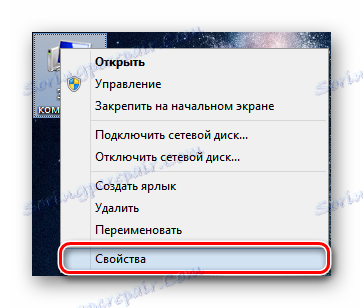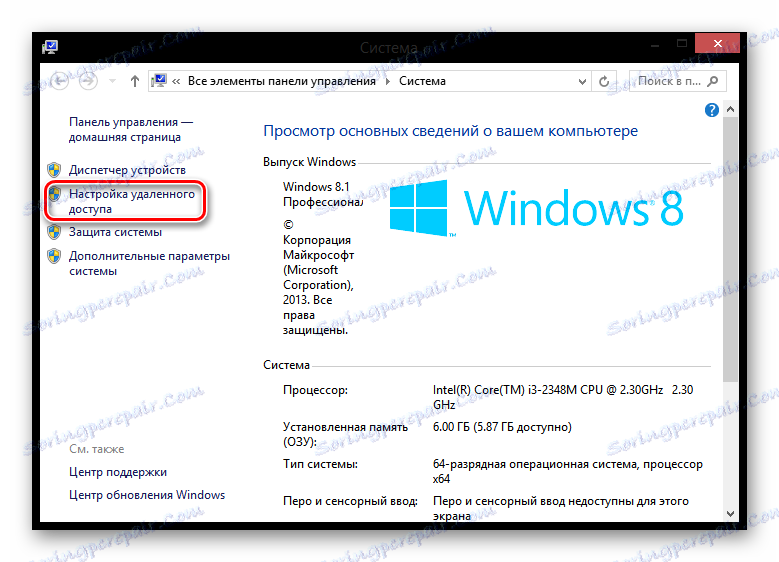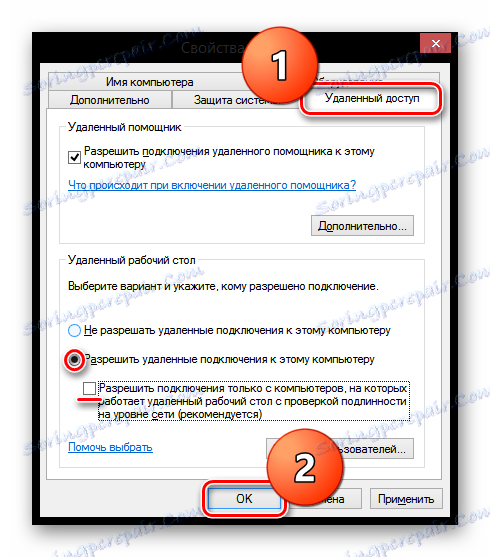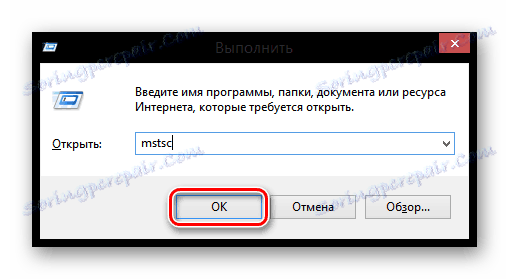Daljinska administracija u sustavu Windows 8
Postoje slučajevi kada se morate povezati s računalom koje je daleko od korisnika. Na primjer, hitno je potrebno za ispuštanje podataka s kućnog računala dok ste na poslu. Pogotovo u takvim slučajevima Microsoft je osigurao Remote Desktop Protocol (RDP 8.0) - tehnologiju koja vam omogućuje daljinsko povezivanje s uređajem Desktop. Razmislite o korištenju ove funkcije.
Imajte na umu da se možete povezati s daljinskim upravljačem samo s istim operativnim sustavima. Stoga, ne možete stvoriti vezu između Linuxa i Windowsa bez instaliranja posebnog softvera i značajnih napora. Razmotrit ćemo kako jednostavno i lako konfigurirati vezu između dva računala s operacijskog sustava Windows.
Pažnja molim te!
Postoji nekoliko važnih točaka koje treba pogledati prije nego što učinite bilo što:
- Provjerite je li uređaj uključen i ne idete u snu dok radite s njim;
- Na uređaju na koji se traži pristup mora biti zaporka. Inače, zbog sigurnosnih razloga, veza neće biti izvršena;
- Pazite da oba uređaja imaju najnoviju verziju upravljačkih programa za mrežu. Softver možete ažurirati na službenoj web stranici proizvođača uređaja ili uz pomoć posebnih programa.
Pročitajte također: Kako ažurirati upravljački program na vašem računalu
sadržaj
Postavljanje računala za povezivanje
- Prvi korak je otići na "Svojstva sustava" . Da biste to učinili, kliknite PCM prečac "Ovo računalo" i odaberite odgovarajuću stavku.
![Windows 8 PCM na naljepnici Ovo računalo]()
- Zatim na bočnoj traci s lijeve strane kliknite na liniju "Dial-up Setup" .
![Svojstva sustava Windows 8]()
- U prozoru koji se otvori proširite karticu "Daljinski pristup" . Da biste omogućili vezu, odaberite odgovarajuću stavku, a također, odmah ispod, poništite potvrdni okvir za provjeru autentičnosti mreže. Ne brinite, to ne utječe na sigurnost na bilo koji način, jer u svakom slučaju, svatko tko se odluči povezati s vašim uređajem bez upozorenja morat će unijeti lozinku s računala. Kliknite U redu .
![Windows 8 Konfiguriranje daljinskog pristupa]()
U ovoj fazi postavljanje je dovršeno i možete nastaviti na sljedeći korak.
Povezivanje s udaljenom radnom površinom u sustavu Windows 8
Daljinski se možete povezati s računalom pomoću standardnih alata sustava i pomoću dodatnog softvera. A druga metoda ima niz prednosti, koje ćemo raspravljati u nastavku.
Pročitajte također: Softver daljinskog pristupa
Prva metoda: TeamViewer
TeamViewer Je li besplatan program koji će vam dati punu funkcionalnost za daljinsku administraciju. Postoji i nekoliko dodatnih značajki kao što su konferencije, telefonski pozivi i još mnogo toga. Zanimljivo je da TeamViewer ne mora instalirati - samo preuzeti i koristiti.
Pažnja molim te!
Da biste pokrenuli program, morate ga pokrenuti na dva računala: na računalu i na onom na koji ćete se povezati.
Za konfiguriranje daljinske veze pokrenite program. U glavnom prozoru vidjet ćete polja "Vaš ID" i "lozinka" - ispunite ova polja. Zatim unesite ID partnera i kliknite gumb "Poveži s partnerom" . Ostaje samo unijeti kôd koji će se prikazati na zaslonu računala na koji ste povezani.
Pročitajte također: Kako povezati daljinski pristup s TeamViewerom
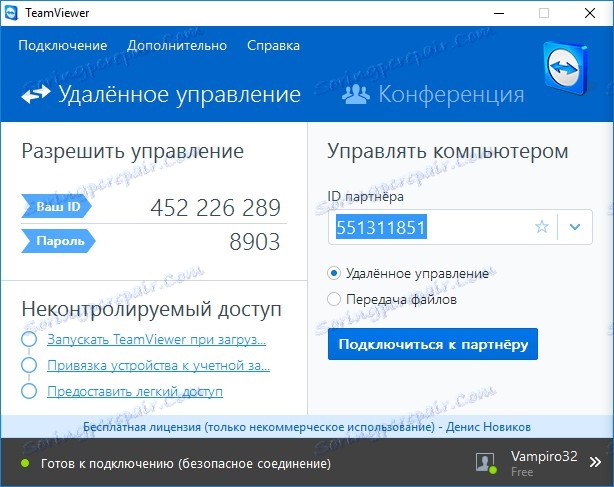
Metoda 2: AnyDesk
Drugi besplatni program koji mnogi korisnici odabiru - AnyDesk , Ovo je izvrsno rješenje s praktičnim i intuitivnim sučeljem pomoću koje možete konfigurirati daljinski pristup u nekoliko klikova. Veza se događa na internoj adresi EniDesk-a, kao iu drugim sličnim programima. Za sigurnost možete postaviti lozinku za pristup.
Pažnja molim te!
Za rad AnyDesk također je potrebno pokrenuti ga na dva računala.
Vrlo je jednostavno povezati se s drugim računalom. Nakon pokretanja programa vidjet ćete prozor u kojem je navedena vaša adresa, kao i polje za unos adrese udaljenog računala. Unesite potrebnu adresu u polje i kliknite na "Povezivanje" .
Vrlo je jednostavno povezati se s drugim računalom. Nakon pokretanja programa vidjet ćete prozor u kojem je navedena vaša adresa, kao i polje za unos adrese udaljenog računala. Unesite potrebnu adresu u polje i kliknite na "Povezivanje" .
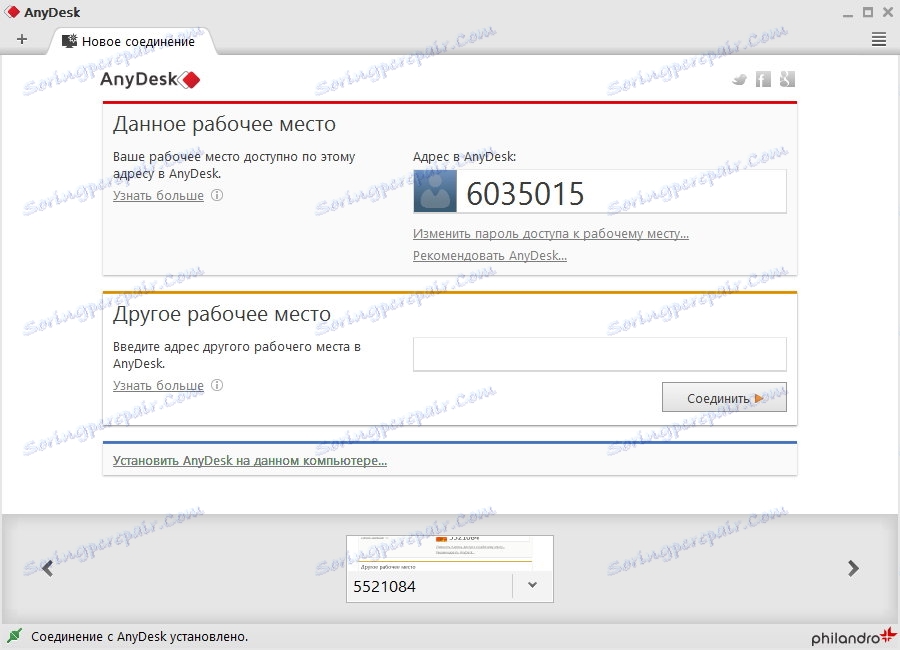
Treća metoda: Windows Tools
Zanimljivo!
Ako vam se sviđa Metro UI, možete preuzeti i instalirati besplatnu vezu s udaljenom radnom površinom tvrtke Microsoft iz trgovine. Ali u sustavima Windows RT i Windows 8 već postoji instalirana inačica ovog programa, au ovom primjeru ćemo ga koristiti.
- Otvorite standardni uslužni program za Windows pomoću kojeg se možete povezati s udaljenim računalom. Da biste to učinili, pritisnite kombinaciju tipki Win + R i otvorite dijaloški okvir "Run" . Upišite sljedeću naredbu i kliknite OK :
mstsc![Pokretanje sustava Windows 8]()
- U prozoru koji ćete vidjeti, morate upisati IP adresu uređaja na koji se želite povezati. Zatim kliknite na "Povezivanje" .
![Windows 8 veza s udaljenom radnom površinom]()
- Nakon toga pojavit će se prozor na kojemu ćete vidjeti ime korisnika računala s kojim je uspostavljena veza, kao i polje za zaporku. Ako je sve ispravno, onda ćete doći do radne površine udaljenog računala.
![Windows 8 Povezivanje s udaljenim računalom]()
Kao što vidite, nije teško konfigurirati daljinski pristup Desktopu drugog računala. U ovom smo članku pokušali opisati konfiguraciju i postupak povezivanja što je jasnije moguće, tako da ne bi trebalo postojati poteškoće. Ali ako vam nešto još uvijek ne odgovara - napišite nam u komentarima i sigurno ćemo odgovoriti.